已经安装了Win10预览版10041的一些网友,会遇到麦克风不能使用,没有声音的问题。其实这是因为win10预览版在安装过程中出现了realtek声卡驱动超时的问题
已经安装了Win10预览版10041的一些网友,会遇到麦克风不能使用,没有声音的问题。其实这是因为win10预览版在安装过程中出现了realtek声卡驱动超时的问题。下面,小编就为大家分享一下解决win10预览版安装realtek声卡驱动超时的方法!
解决win10预览版安装realtek声卡驱动超时的方法:
1、在Cortana搜索栏输入“组策略”或者gpedit.msc后回车,进入“组策略”设置;
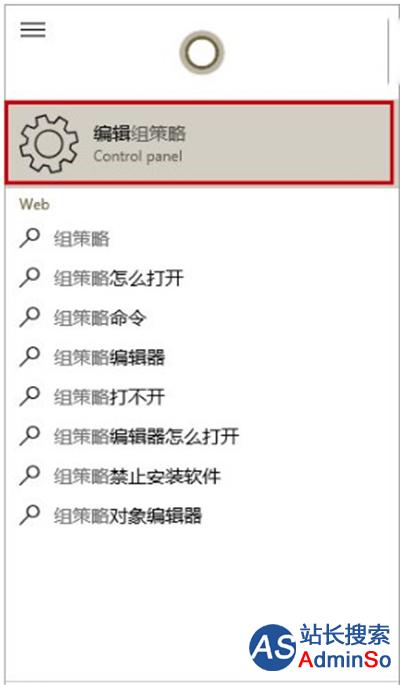
安装realtek声卡驱动超时解决方法
2、选择计算机配置→管理模板→系统→设备安装,然后在右边找到“配置设备安装超时”并双击打开;
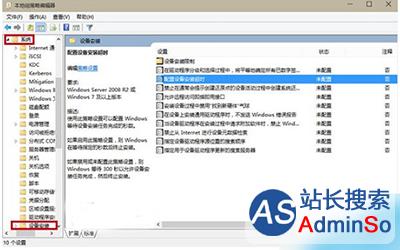
安装realtek声卡驱动超时解决方法
3、在窗口左上方选择“已启用”,然后在左边中间位置“设备安装超时”中设定“1800”秒后单击确定;
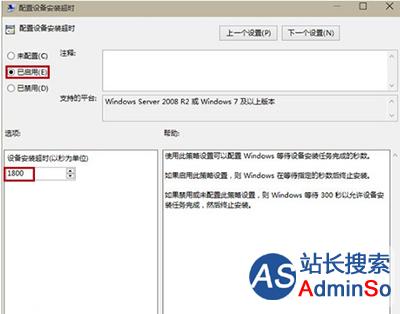
安装realtek声卡驱动超时解决方法
4、此时看到“配置设备安装超时”处于启用状态,然后尝试重新启动声卡安装程序。
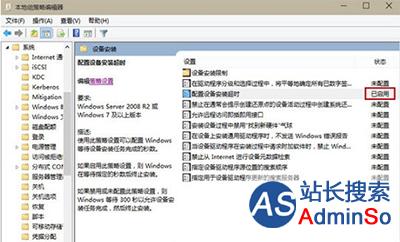
安装realtek声卡驱动超时解决方法
标签: win10 安装 realtek 声卡驱动 超时 没有 声音 解决 方法
声明:本文内容来源自网络,文字、图片等素材版权属于原作者,平台转载素材出于传递更多信息,文章内容仅供参考与学习,切勿作为商业目的使用。如果侵害了您的合法权益,请您及时与我们联系,我们会在第一时间进行处理!我们尊重版权,也致力于保护版权,站搜网感谢您的分享!






